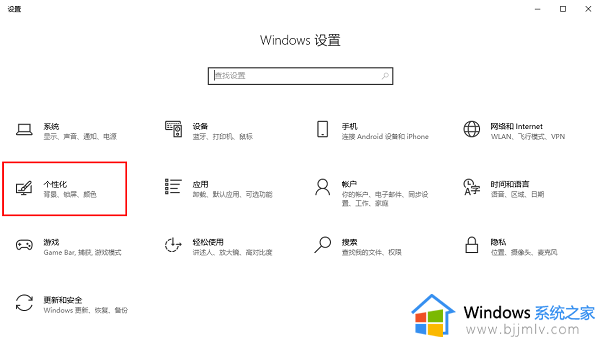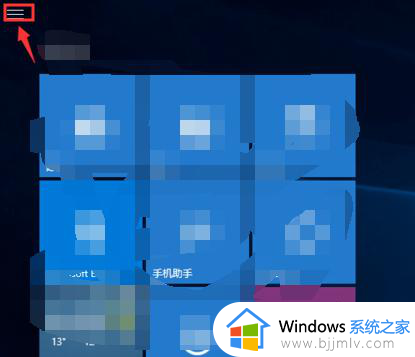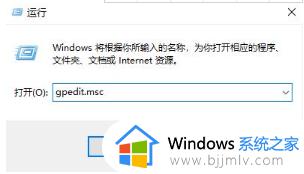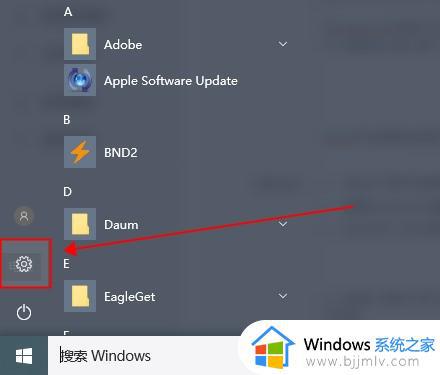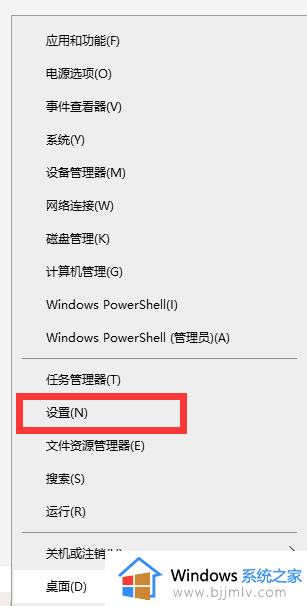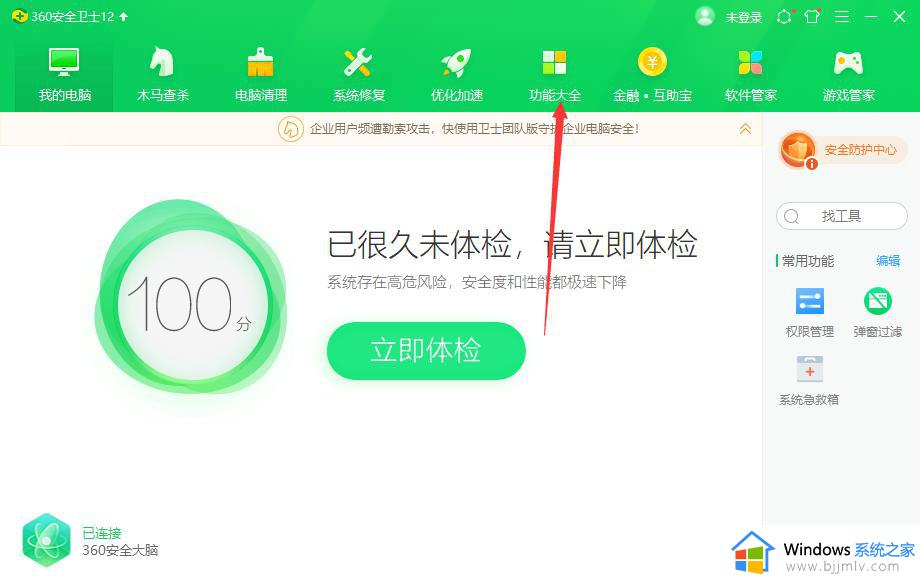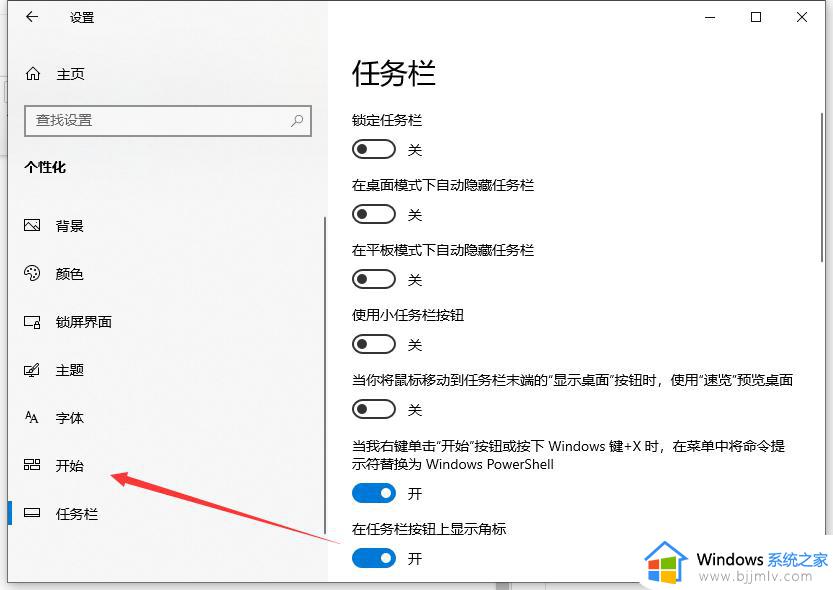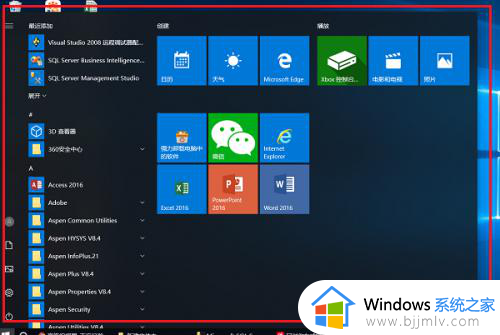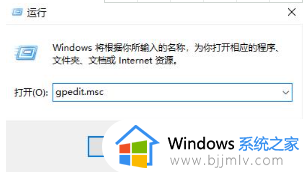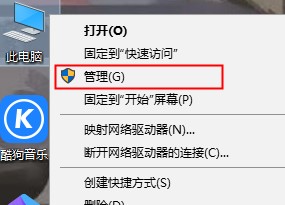win10怎么把开始菜单变成全屏 win10开始菜单变成全屏设置方法
更新时间:2024-01-03 14:22:57作者:run
在使用win10系统的过程中,开始菜单的调整是一个备受关注的功能之一,许多用户希望将开始菜单设置为全屏大小,以便更好地利用屏幕空间,提高操作效率。可是win10怎么把开始菜单变成全屏呢?接下来,我们将重点介绍win10开始菜单变成全屏设置方法,帮助用户更好地利用这一功能。
设置方法:
1、点击左下角开始菜单选择【设置】选项。
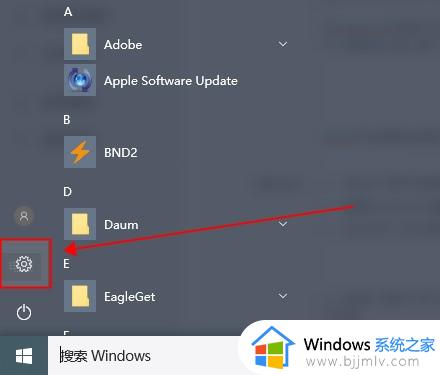
2、接着在windows设置界面中点击【个性化】。
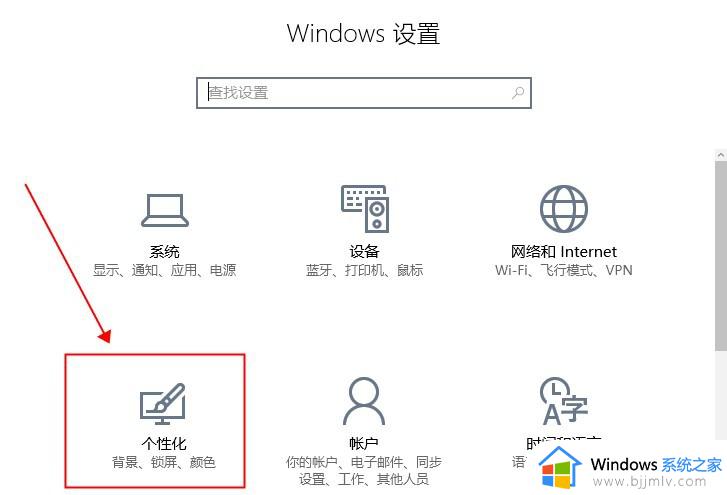
3、在打开的个性化界面中选择左侧的【开始】选项卡。
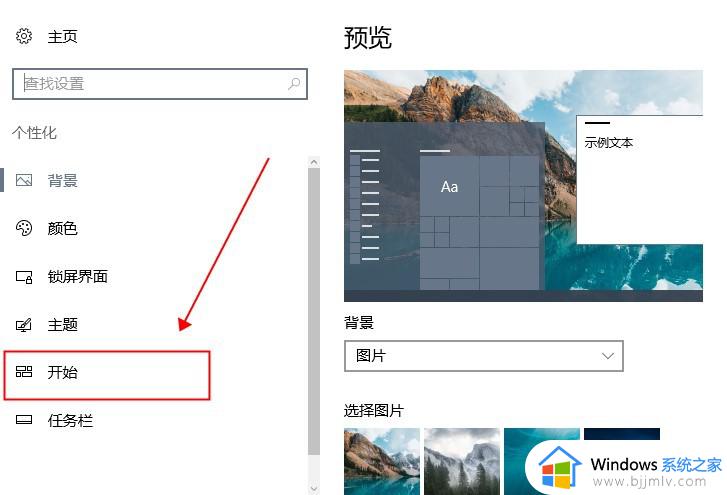
4、我们在开始选项卡的右侧界面中找到【使用“全屏幕”开始屏幕】并将下方的开关打开即可。
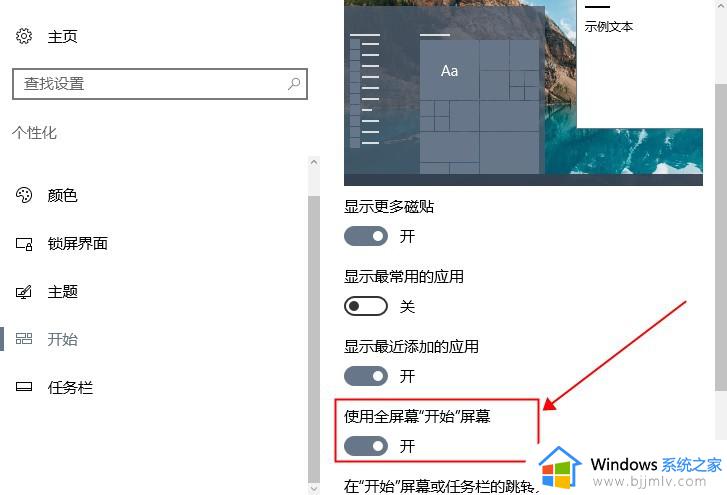
5、这是我们打开开始菜单就能够看到是全屏幕显示了。
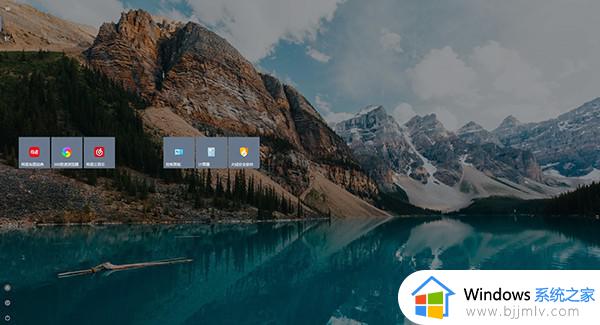
6、另外还可以点击左上角,在菜单中切换【以固定的磁贴】和【所有应用】。
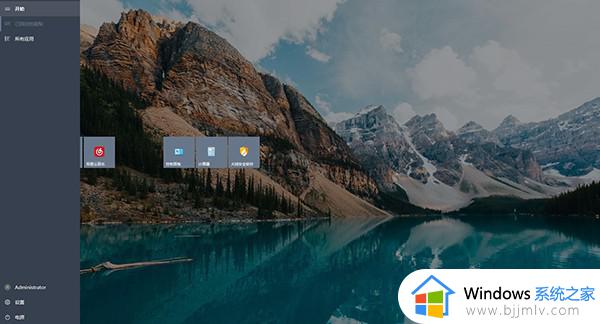
以上就是win10开始菜单变成全屏设置方法的全部内容,还有不清楚的用户就可以参考一下小编的步骤进行操作,希望本文能够对大家有所帮助。